Wenn Sie ein bevorstehendes Tumblr-Blog haben, das prospektiv gut abschneiden wird, oder bereits an einem arbeiten, das täglich wächst und mehr Leser kommen, um zu sehen, was Sie zu bieten haben, dann ist es wirklich wichtig, dass diese Benutzer Ihr Blog einfach und korrekt identifizieren können. Während Ihre URL und Ihr Blog-Titel zu diesem Zweck wichtig sind, ist dies auch der Avatar Ihres Blogs oder das angezeigte Profilbild.
Jetzt haben Sie die Möglichkeit, den Avatar auch auszublenden, aber wenn Sie ihn behalten und in etwas Geeignetes ändern möchten, machen Sie sich keine Sorgen, da dies in wenigen einfachen Schritten ganz einfach möglich ist.
In diesem Artikel führen wir Sie durch den Prozess des Änderns Ihres Avatars auf der Tumblr-Website auf dem PC oder Handy oder in den Android- und iOS-Apps.
Lesen Sie auch: Wie lösche ich Beiträge auf Tumblr?
Loggen Sie sich in Ihr Konto ein Tumblr.com befolgen Sie die unten genannten Schritte, um Ihren Avatar zu ändern.
Schritt 1: Klicken Sie auf das Profilsymbol oben rechts auf dem Bildschirm (links neben der Schaltfläche Erstellen). Wählen Sie dann in der Dropdown-Liste entweder Erscheinungsbild bearbeiten aus, um den Avatar Ihres primären Blogs zu ändern, und fahren Sie mit Schritt 3 fort, oder klicken Sie auf den Namen Ihres sekundären Blogs und fahren Sie mit Schritt 2 fort.
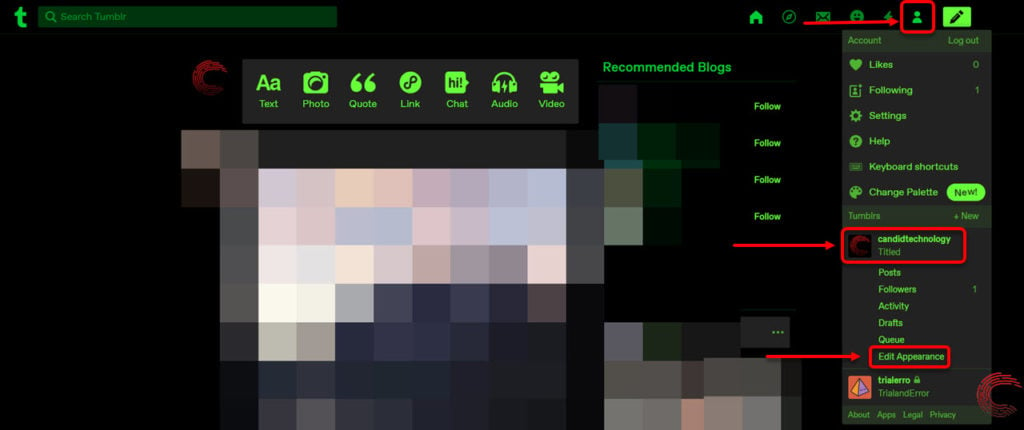
Schritt 2 (für sekundäre Blogs): Klicken Sie im Seitenleistenmenü rechts neben Ihren Posts auf die Option Erscheinungsbild bearbeiten.
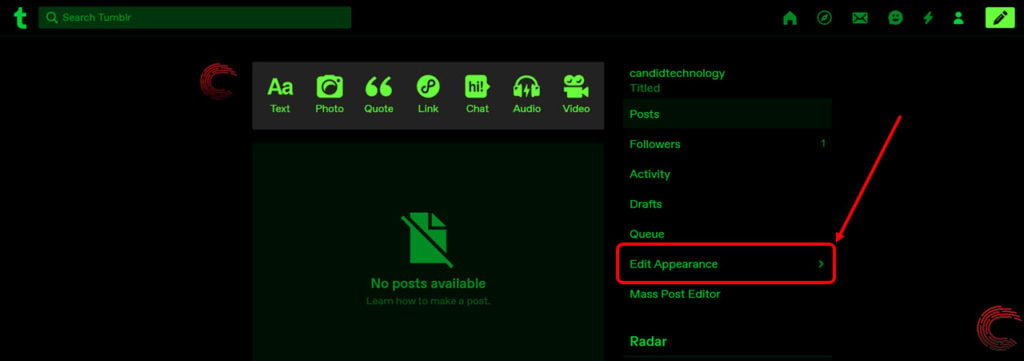
Schritt 3: Klicken Sie auf der nächsten Seite oben rechts in Ihrem Headerbild auf die Schaltfläche Erscheinungsbild bearbeiten.
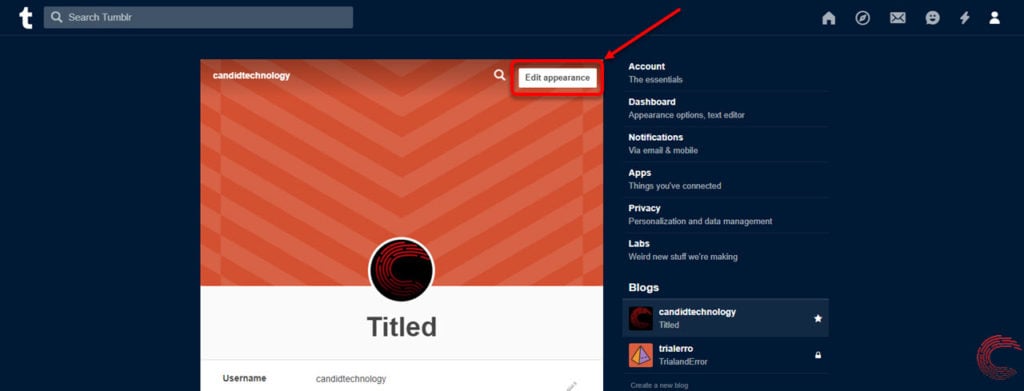
Schritt 4: Klicken Sie dann auf das Bleistift-Symbol (Bearbeiten), das oben im Avatar-Bild angezeigt wird.
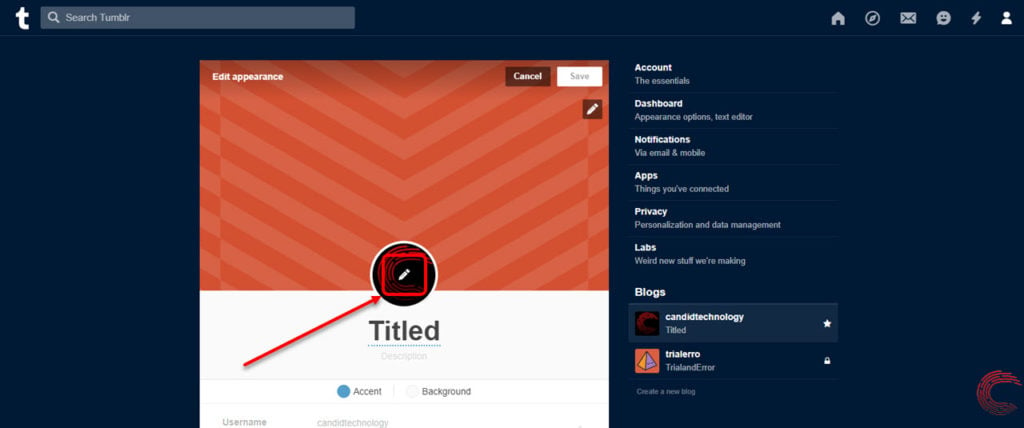
Schritt 5: Klicken Sie nun auf Wählen Sie ein Foto Option aus der Liste. Der Datei-Explorer Ihres PCS wird gestartet. Wählen Sie das Bild aus, das Sie als Tumblr-Avatar festlegen möchten, und klicken Sie unten rechts im Explorer-Fenster auf die Schaltfläche Öffnen.

Schritt 6: Sobald Sie den neuen Avatar hochgeladen haben, klicken Sie mit der linken Maustaste in den Bereich des Headerbilds oder in die leeren Teile der Seite und klicken Sie dann oben rechts im Headerbildfeld auf die Schaltfläche Speichern.

Lesen Sie auch: Wie lösche ich einen Tumblr-Blog?
Ändern Ihres Avatars in der Tumblr-App für Android und iOS
Starten Sie die Tumblr-App auf Ihrem Android- oder iOS-Gerät und führen Sie die folgenden Schritte aus, um den Avatar zu ändern.
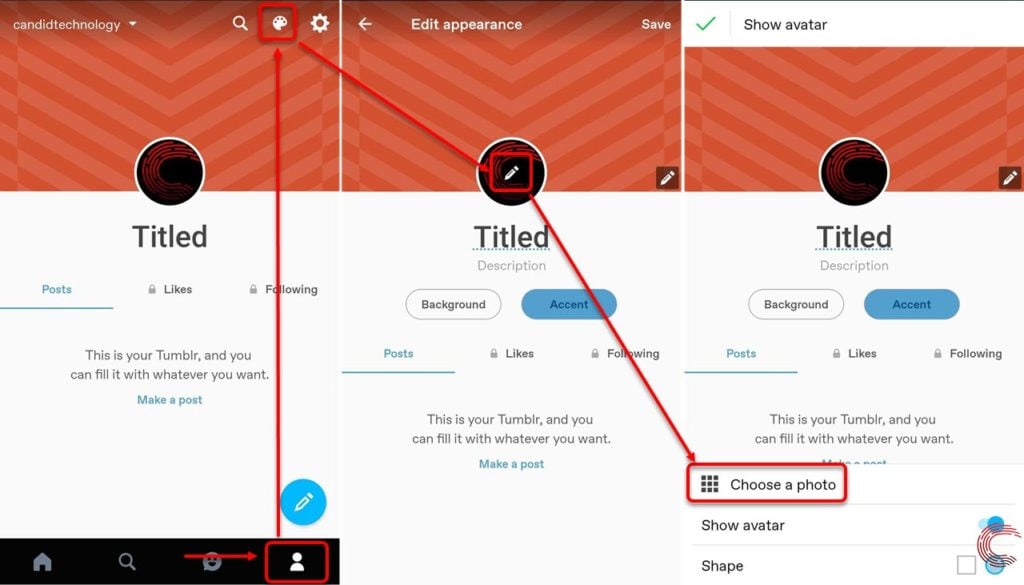
- Tippen Sie unten links in der App auf die Registerkarte Profil.
- Tippen Sie dann auf das Palettensymbol oben rechts auf Ihrer Profilseite (links neben dem Einstellungssymbol (Zahnrad)).
- Tippen Sie dann auf das Bleistift-Symbol (Bearbeiten), das über Ihrem Tumblr-Avatar angezeigt wird.
- Tippen Sie in den unten angezeigten Optionen auf Foto auswählen.
- Wählen Sie dann ein Foto aus der Galerie Ihres Telefons und laden Sie es hoch, um Ihren Tumblr-Avatar zu ändern.
Lesen Sie auch: So blockieren oder entsperren Sie jemanden auf Tumblr?

Schreibt meistens Nachrichten und bearbeitet fast alles auf Einmal.Technologie. Er liebt es, Ausflüge mit dem Fahrrad zu unternehmen oder Bier zu tuckern, während Manchester United gegen Rivalen antritt.
Kontaktieren Sie Prayank per E-Mail: